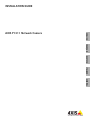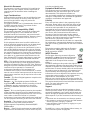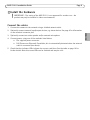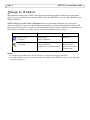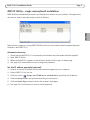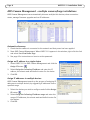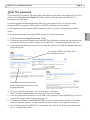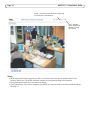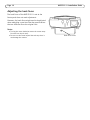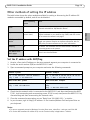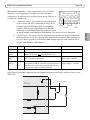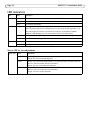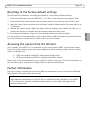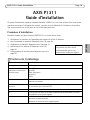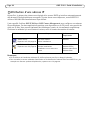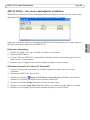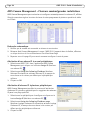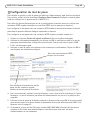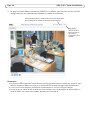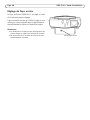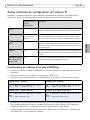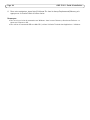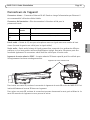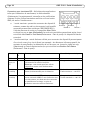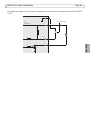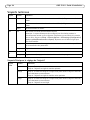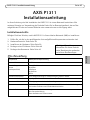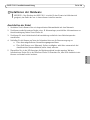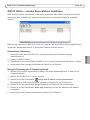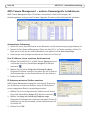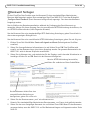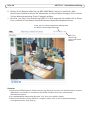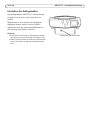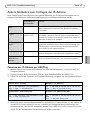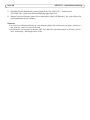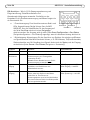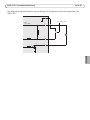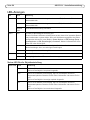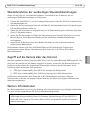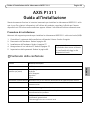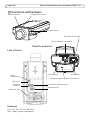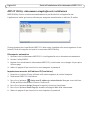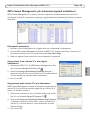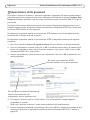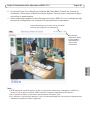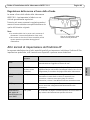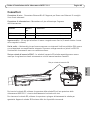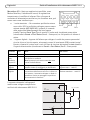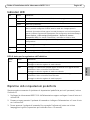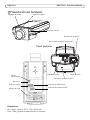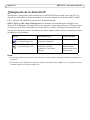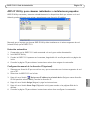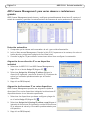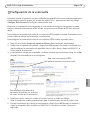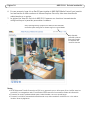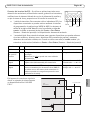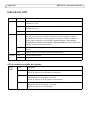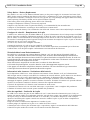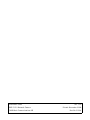Axis P1311 Installationsanleitung
- Kategorie
- Router
- Typ
- Installationsanleitung

ENGLISH DEUTSCH
ITALIANO
ESPAÑOL
INSTALLATION GUIDE
FRAN
Ç
AIS
AXIS P1311 Network Camera
Seite wird geladen ...
Seite wird geladen ...
Seite wird geladen ...
Seite wird geladen ...
Seite wird geladen ...
Seite wird geladen ...
Seite wird geladen ...
Seite wird geladen ...
Seite wird geladen ...
Seite wird geladen ...
Seite wird geladen ...
Seite wird geladen ...
Seite wird geladen ...
Seite wird geladen ...
Seite wird geladen ...
Seite wird geladen ...
Seite wird geladen ...
Seite wird geladen ...
Seite wird geladen ...
Seite wird geladen ...
Seite wird geladen ...
Seite wird geladen ...
Seite wird geladen ...
Seite wird geladen ...
Seite wird geladen ...
Seite wird geladen ...
Seite wird geladen ...
Seite wird geladen ...
Seite wird geladen ...
Seite wird geladen ...
Seite wird geladen ...
Seite wird geladen ...
Seite wird geladen ...
Seite wird geladen ...
Seite wird geladen ...

AXIS P1311 Installationsanleitung Seite 37
DEUTSCH
AXIS P1311
Installationsanleitung
In dieser Anleitung wird die Installation der AXIS P1311 in einem Netzwerk beschrieben. Alle
weiteren Hinweise zur Verwendung des Produkts finden Sie im Benutzerhandbuch, das auf der
mitgelieferten CD oder auf unserer Website unter www.axis.com zur Verfügung steht.
Installationsschritte
Befolgen Sie diese Schritte, um die AXIS P1311 in Ihrem lokalen Netzwerk (LAN) zu installieren:
1. Prüfen Sie, ob alle in der nachfolgenden Liste aufgeführten Komponenten vorhanden sind.
2. Hardwareübersicht. Siehe Seite 38.
3. Installieren der Hardware. Siehe Seite 39.
4. Festlegen einer IP-Adresse. Siehe Seite 40
5. Festlegen des Kennworts. Siehe Seite 43
Lieferumfang
Komponente Modell/Variante/Anmerkung
Netzwerk-Kamera AXIS P1311
Netzteil für geschlossene
Räume
(landesspezifisch)
Europa/Großbritannien
Australien
USA/Japan
Argentinien
Korea
Stromanschlussstecker 2-Pin Steckverbindung zur Stromversorgung externer Geräte
Klemmenblock-Anschluss 4-polige E/A-Anschlussklemme für externe Geräte
Kamerastandfuß Befestigungsschrauben im Lieferumfang
CD CD für Axis-Netzwerkvideoprodukte einschließlich Installationswerkzeugen
und anderer Software sowie Produktdokumentation
Gedruckte Dokumente AXIS P1311 Installationsanleitung
Axis-Garantieerklärung
Extra-Aufkleber mit Seriennummer
Wichtiger Hinweis!
Verwenden Sie dieses Produkt
unter Beachtung der geltenden
rechtlichen Bestimmungen.

Seite 38 AXIS P1311 Installationsanleitung
Hardwareübersicht
Abmessungen
H × B × T = 45,7 x 77,6 x 199,2 mm
Gewicht = 584g (ohne Netzteil)
Netzwerkanschluss (PoE)
Schärfenregler
Statusanzeige
Internes Mikrofon
Netz-LED
Netzwerk-LED
Seriennummer
Unterseite
Geräterückseite
Steuertaste
E/A-Anschluss
Stromversorgungsanschluss
Auflagemaß-Einstellschraube
Audio-Eingang
Audio-Ausgang
SD-Speicherkarteneinschub

AXIS P1311 Installationsanleitung Seite 39
DEUTSCH
Installieren der Hardware
Anschließen der Kabel
1. Verbinden Sie die Kamera über ein abgeschirmtes Netzwerkkabel mit dem Netzwerk.
2. Sie können zusätzlich externe Geräte, wie z. B. Alarmanlagen, anschließen. Informationen zur
Anschlussbelegung finden Sie auf Seite 40.
3. Sie können für eine bidirektionale Audioverbindung zusätzlich einen Aktivlautsprecher
anschließen.
4. Schließen Sie die Kamera auf eine der folgenden Arten an die Stromversorgung an:
• Über den mitgelieferten Stromversorgungsanschluss.
• Über PoE (Power over Ethernet). Sofern verfügbar, wird dies automatisch bei
Anschluss des Netzwerkkabels (siehe oben) erkannt.
5. Überprüfen Sie, ob die LED-Anzeigen die Betriebszustände korrekt angeben. Weitere
Informationen finden Sie in der Tabelle auf Seite 52. Beachten Sie, dass LEDs deaktiviert sein
können und deshalb nicht leuchten.
!
WICHTIG! – Das Gehäuse der AXIS P1311 ist nicht für den Einsatz im Außenbereich
geeignet; das Gerät darf nur in Innenräumen installiert werden.

Seite 40 AXIS P1311 Installationsanleitung
Zuweisen einer IP-Adresse
In den meisten Netzwerken ist heutzutage ein DHCP-Server eingebunden, der angeschlossenen
Geräten automatisch IP-Adressen zuweist. Wenn Ihr Netzwerk über keinen DHCP-Server verfügt,
wird für die AXIS P1311 die Standard-IP-Adresse 192.168.0.90 verwendet.
AXIS IP Utility und AXIS Camera Management sind die empfohlenen Methoden zur Festlegung
einer IP-Adresse unter Windows. Beide Anwendungen stehen kostenlos auf der mitgelieferten CD
für Axis-Netzwerkvideoprodukte zur Verfügung oder können unter www.axis.com/techsup
heruntergeladen werden. Verwenden Sie die Methode, die für die gewünschte Anzahl der zu
installierenden Kameras geeignet ist.
Hinweise:
• Falls Sie die IP-Adresse nicht zuweisen können, müssen ggf. die Einstellungen der Firewall überprüft
werden.
• Weitere Informationen zu alternativen Methoden zum Festlegen oder Ermitteln der IP-Adresse der AXIS
P1311 (z. B. in anderen Betriebssystemen) finden Sie auf Seite 47.
Methode Empfohlen für Betriebssystem
AXIS IP Utility
Siehe Seite 41
Einzelne Kamera
Kleine Installationen
Windows
AXIS Camera Management
Siehe Seite 42
Mehrere Kameras
Große Installationen
Installation in einem anderen
Subnetz
Windows 2000
Windows XP Pro
Windows 2003 Server
Windows Vista

AXIS P1311 Installationsanleitung Seite 41
DEUTSCH
AXIS IP Utility – einzelne Kamera/kleine Installation
AXIS IP Utility erkennt automatisch im Netzwerk vorhandene Axis-Geräte und zeigt diese an. Die
Anwendung kann außerdem zur manuellen Zuweisung einer statischen IP-Adresse verwendet
werden.
Beachten Sie, dass sich die AXIS P1311 und der Computer, auf dem AXIS IP Utility ausgeführt wird,
im gleichen Netzwerksegment (d. h. physischen Subnetz) befinden müssen.
Automatische Erkennung
1. Stellen Sie sicher, dass die AXIS P1311 an das Netzwerk und die Stromversorgung
angeschlossen ist.
2. Starten Sie AXIS IP Utility.
3. Doppelklicken Sie auf das Symbol der AXIS P1311, um die entsprechende Startseite zu öffnen.
4. Anweisungen zum Festlegen des Kennworts finden Sie auf Seite 43.
Manuelle Zuweisung der IP-Adresse (optional)
1. Wählen Sie eine nicht zugewiesene IP-Adresse im selben Netzwerksegment, in dem sich Ihr
Computer befindet.
2. Wählen Sie die AXIS P1311 aus der Liste aus.
3. Klicken Sie auf die Schaltfläche Assign new IP address to the selected device
(Ausgewähltem Gerät neue IP-Adresse zuweisen) und geben Sie die IP Adresse ein.
4. Klicken Sie auf die Schaltfläche Assign (Zuweisen) und folgen Sie den Anweisungen.
5. Klicken Sie auf die Schaltfläche Home Page (Startseite), um auf die Webseiten der Kamera
zuzugreifen.
6. Anweisungen zum Festlegen des Kennworts finden Sie auf Seite 43.

Seite 42 AXIS P1311 Installationsanleitung
AXIS Camera Management – mehrere Kameras/große Installationen
AXIS Camera Management kann IP-Adressen automatisch suchen und festlegen, den
Verbindungsstatus anzeigen und Firmware-Upgrades für mehrere Axis Videoprodukte verwalten.
Automatische Erkennung
1. Stellen Sie sicher, dass die Kamera an das Netzwerk und die Stromversorgung angeschlossen ist.
2. Starten Sie Axis Kamera-Management. Wenn die Axis P1311 im Fenster erscheint, klicken Sie
Bitte auf den Link mit der rechten Maustaste, und wählen Sie Live View Home Page.
3. Anweisungen zum Festlegen des Kennworts finden Sie auf Seite 43.
Eine IP-Adresse einem einzelnen Gerät zuweisen
1. Wählen Sie die AXIS P1311 in AXIS Camera Management aus
und klicken Sie auf die Schaltfläche Assign IP (IP-Adresse
zuweisen).
2. Wählen Sie die Option Assign the following IP address
(Folgende IP-Adresse zuweisen) und geben Sie die IP-Adresse,
die Subnetzmaske und den Standardrouter für das Gerät ein.
3. Klicken Sie auf OK.
IP-Adressen mehreren Geräten zuweisen
AXIS Camera Management ermöglicht eine schnelle Zuweisung
von IP-Adressen zu mehreren Geräten, indem IP-Adressen aus
einem angegebenen Bereich vorgeschlagen werden.
1. Wählen Sie die zu konfigurierenden Geräte aus und klicken
Sie auf die Schaltfläche Assign IP (IP-Adresse zuweisen).
2. Wählen Sie Assign the following IP address range
(Folgenden IP-Adressbereich zuweisen) und geben Sie den IP-
Adressbereich, die Subnetzmaske und den Standardrouter für
die Geräte ein.
3. Klicken Sie auf OK.

AXIS P1311 Installationsanleitung Seite 43
DEUTSCH
Kennwort festlegen
Für den Zugriff auf das Produkt muss das Kennwort für den standardmäßigen Administrator-
Benutzer root festgelegt werden. Beim erstmaligen Zugriff auf AXIS P1311 wird das Dialogfeld
„Configure Root Password“ (Root-Kennwort konfigurieren) angezeigt . Dort kann das Kennwort
festgelegt werden.
Um ein Abhören der Datenkommunikation während der Festlegung des Root-Kennworts zu
vermeiden, können Sie diesen Vorgang über eine verschlüsselte HTTPS-Verbindung durchführen, die
ein HTTPS-Zertifikat erfordert (siehe folgenden Hinweis).
Um das Kennwort über eine standardmäßige HTTP-Verbindung festzulegen, geben Sie es direkt in
dem ersten angezeigten Dialogfeld ein.
Um das Kennwort über eine verschlüsselte HTTPS-Verbindung festzulegen, gehen Sie wie folgt vor:
1. Klicken Sie auf die Schaltfläche Create self-signed certificate (Selbstsigniertes Zertifikat
erstellen).
2. Geben Sie die angeforderten Informationen ein und klicken Sie auf OK. Das Zertifikat wird
erstellt, und das Kennwort kann jetzt sicher festgelegt werden. Der gesamte Datenverkehr der
AXIS P1311 wird ab diesem Zeitpunkt verschlüsselt.
3. Geben Sie ein Kennwort ein, und wiederholen Sie die Eingabe, um die korrekte Schreibweise zu
bestätigen. Klicken Sie auf OK. Damit ist das Kennwort konfiguriert.
4. Geben Sie den Benutzernamen „root“ wie erforderlich ein.
Hinweis: Der standardmäßige Administrator-Benutzername „root“ kann nicht gelöscht werden.
5. Geben Sie das zuvor festgelegte Kennwort ein und klicken Sie auf OK. Wenn Sie das Kennwort
vergessen haben, muss die AXIS P1311 auf die Werkseinstellungen zurückgesetzt werden. Siehe
Seite 53.
Um das Kennwort direkt über eine
unverschlüsselte Verbindung zu
konfigurieren, geben Sie es hier ein.
Um eine HTTPS-Verbindung herzustellen,
klicken Sie zunächst auf diese Schaltfläche.

Seite 44 AXIS P1311 Installationsanleitung
6. Klicken Sie bei Bedarf auf Yes (Ja), um AMC (AXIS Media Control) zu installieren. Nach
Abschluss der Installation können Sie Videoströme in Internet Explorer anzeigen. Hierzu müssen
Sie über Administratorrechte für den Computer verfügen.
7. Die Seite „Live-View“ (Live-Ansicht) der AXIS P1311 wird angezeigt. Sie enthält Links zu Setup-
Tools, mit denen Sie die Kamera Ihren Bedürfnissen entsprechend anpassen können.
.
Hinweise:
• Das Protokoll HTTPS (Hypertext Transfer Protocol over SSL) wird verwendet, um den Datenverkehr zwischen
Webbrowsern und Servern zu verschlüsseln. Das HTTPS-Zertifikat steuert den verschlüsselten
Informationsaustausch.
• Der standardmäßige Administrator-Benutzer „root“ kann nicht gelöscht werden.
• Wenn Sie das Kennwort für die AXIS P1311 vergessen haben, muss sie auf die Werkseinstellungen
zurückgesetzt werden. Siehe Seite 53
Setup: Alle zur benutzerspezifischen Konfiguration
der Kamera notwendigen Werkzeuge.
Hilfe: Zum
Aufrufen der
Online-Hilfe für die
Kamera.

AXIS P1311 Installationsanleitung Seite 45
DEUTSCH
Einstellen der Bildschärfe mit dem Fokus-Assistenten
Gehen Sie wie folgt vor, um die Schärfe der AXIS
P1311 mit dem Fokus-Assistenten einzustellen.
1. Schalten Sie die AXIS P1311 ein und warten
Sie etwa eine Minute.
2. Fixieren oder platzieren Sie die Kamera so,
dass sie nicht bewegt werden kann. Siehe
Hinweise unten.
3. Stellen Sie die Kamera auf ihre weiteste
Fernfokus-Position ein, indem Sie den
Schärfenzieher lösen und das Objektiv
vollständig im Uhrzeigersinn drehen.
4. Drücken Sie die Steuertaste und lassen Sie sie
schnell wieder los. Wenn die Status-LED grün
blinkt, ist der Fokus-Assistent aktiviert.
Blinkt die Status-LED rot oder gelb, bevor Sie
das Objektiv einstellen können, fahren Sie mit
Schritt 7 fort, um den Fokus-Assistenten zu
beenden, und wiederholen Sie die Schritte 3
bis 7. Siehe Hinweise unten.
5. Drehen Sie das Objektiv gegen den
Uhrzeigersinn bis es stoppt. Drehen Sie das
Objektiv nicht zu weit heraus, da es sich
sonst von der Kamera löst.
6. Drehen Sie das Objektiv abschließend
langsam im Uhrzeigersinn, bis die
Statusanzeige grün blinkt (nicht rot oder
gelb).
7. Zum Beenden des Fokus-Assistenten drücken
Sie die Steuertaste noch einmal.
8. Drehen Sie den Schärfenregler wieder fest.
9. Öffnen Sie die Seite „Live View“ in Ihrem Webbrowser und überprüfen Sie die Bildqualität.
Hinweise:
• Wenn sich die Sicht vor der Kamera während der Einstellung ändert (wenn z. B. ein Finger oder ein
Gegenstand vor dem Objektiv platziert oder wenn die Kamera bewegt wird), müssen die Schritte 3 bis 7
wiederholt werden.
• Wenn die Steuertaste nicht innerhalb von zwei Sekunden losgelassen wird, wird anstelle des Fokus-
Assistenten die Funktion AXIS Dynamic DNS Service aktiviert.
Schärfenregler
Statusanzeige
Steuertaste

Seite 46 AXIS P1311 Installationsanleitung
Einstellen des Auflagemaßes
Das Auflagemaß der AXIS P1311 wird werkseitig
eingestellt und braucht nicht nachjustiert zu
werden.
Möglicherweise muss jedoch das Auflagemaß
angepasst werden, wenn ein neues Objektiv
angebracht wird, das andere Spezifikationen als
das ursprüngliche Objektiv aufweist.
Hinweise:
• Das Drehen der Schraube im Uhrzeigersinn bewegt
den Sensor um 0,5 mm/Drehung vom Objektiv weg.
• Drehen Sie die Schraube nicht über den Endanschlag
hinaus, da dadurch die Kamera beschädigt werden
kann.
Auflagemaß-Einstellschraube

AXIS P1311 Installationsanleitung Seite 47
DEUTSCH
Andere Methoden zum Festlegen der IP-Adresse
Diese Tabelle bietet einen Überblick über weitere Methoden, die IP-Adresse festzulegen bzw. zu
ermitteln. Alle Methoden sind standardmäßig aktiviert und können deaktiviert werden.
Zuweisen der IP-Adresse per ARP/Ping
1. Wählen Sie eine freie statische IP-Adresse aus dem Netzwerksegment, in dem sich auch Ihr
Computer befindet.
2. Suchen Sie nach der Seriennummer (S/N) auf dem Produktaufkleber der AXIS P1311.
3. Öffnen Sie auf Ihrem Computer die Eingabeaufforderung und geben Sie die folgenden Befehle
ein:
4. Stellen Sie sicher, dass das Netzwerkkabel an die AXIS P1311 angeschlossen ist, und starten Sie
die AXIS P1311 bzw. starten Sie sie neu, indem Sie die Stromversorgung unterbrechen und
wiederherstellen. Falls Sie PoE verwenden, starten Sie die AXIS P1311 bzw. starten Sie sie neu,
indem Sie das Netzwerkkabel herausziehen und wieder einstecken.
Verwendung im
Betriebssystem
Hinweise
UPnP™
Windows Wenn die Funktion auf dem Computer aktiviert ist, wird die
Kamera automatisch erkannt und zur „Netzwerkumgebung“
hinzugefügt.
Bonjour
MAC OSX
(ab Vers. 10.4)
Kann nur bei Browsern verwendet werden, die Bonjour
unterstützen. Navigieren Sie zum Bonjour-Lesezeichen Ihres
Browsers (z. B. Safari) und klicken Sie auf den Link, um auf die
Webseiten der Kamera zu gelangen.
AXIS Dynamic DNS
Service
Alle Ein kostenloser Service von Axis, mit dem Sie Ihre Kamera schnell
und einfach installieren können. Eine Internetverbindung ohne
HTTP-Proxyserver ist Voraussetzung. Weitere Informationen
hierzu finden Sie auf www.axiscam.net.
ARP/Ping
Alle Siehe unten. Der Befehl muss innerhalb von 2 Minuten erfolgen,
nachdem die Kamera an das Stromnetz angeschlossen wurde.
Admin-Seiten des
DHCP-Servers
anzeigen
Alle Hinweise zum Anzeigen der Administrationsseiten des DHCP-
Servers im Netzwerk finden Sie in der Serverdokumentation.
Syntax unter Windows Beispiel für Windows
arp -s <IP-Adresse> <Seriennummer>
ping -l 408 -t <IP-Adresse>
arp -s 192.168.0.125 00-40-8c-18-10-00
ping -l 408 -t 192.168.0.125
Syntax unter UNIX/Linux/Mac Beispiel für UNIX/Linux/Mac
arp -s <IP-Adresse> <Seriennummer> temp
ping -s 408 <IP-Adresse>
arp -s 192.168.0.125 00:40:8c:18:10:00
temp
ping -s 408 192.168.0.125

Seite 48 AXIS P1311 Installationsanleitung
5. Schließen Sie die Befehlszeile, sobald „Reply from 192.168.0.125:...“ (Antwort von
192.168.0.125:...) oder eine ähnliche Meldung angezeigt wird.
6. Starten Sie einen Browser, geben Sie im Adressfeld „http://<IP-Adresse>“ ein, und drücken Sie
die Eingabetaste auf der Tastatur.
Hinweise:
• So öffnen Sie die Eingabeaufforderung unter Windows: Wählen Sie im Startmenü die Option „Ausführen...“,
und geben Sie „cmd“ ein. Klicken Sie auf OK.
• Verwenden Sie zum Eingeben des Befehls „ARP“ unter Mac OS X das Dienstprogramm „Terminal“, das Sie
unter „Anwendung > Dienstprogramme“ finden.

AXIS P1311 Installationsanleitung Seite 49
DEUTSCH
Geräteanschlüsse
Netzwerkanschluss - RJ-45-Ethernetanschluss. Unterstützt Power over Ethernet. Die Verwendung
von abgeschirmten Kabeln wird empfohlen.
Stromversorgungsanschluss - 2-poliger Anschlussblock für Netzeingang.
Audio-Eingang - 3,5-mm-Anschluss für ein Monomikrofon oder ein Monosignal (linker Kanal wird
von einem Stereosignal benutzt).
Audio-Ausgang - Audioausgang (Line Level) zum Anschließen einer Rundrufanlage (PA) oder eines
Aktivlautsprechers mit integriertem Verstärker. Auch ein Kopfhörer kann angeschlossen werden. Für
den Audioausgang muss ein Stereostecker benutzt werden.
SDHC-Speicherkarteneinschub – Die SD-Speicherkarte mit hoher Kapazität kann zur lokalen
Aufzeichnung mit Wechselmedien verwendet werden.
Zum Einsetzen der SD-Karte heben Sie die SD-Karteneinschubabdeckung auf der Rückseite der AXIS
P1311 an und schieben die SD-Karte vorsichtig in den Einschub ein.
Zum Entnehmen der SD-Karte haben Sie die Abdeckung an und drücken die Karte vorsichtig ein und
lassen sie wieder los. Die Karte kommt etwas aus dem Einschub heraus und kann dann entnommen
werden.
Funktion Kontaktnu
mmer
Beschreibung
ERDE 1 Masse
Gleichstrom 2 Netzeingang 8–20 V Gleichstrom, max. 2,8 W
1
2
SD-Speicherkarteneinschub

Seite 50 AXIS P1311 Installationsanleitung
E/A-Anschluss - Wird z. B. für Bewegungserkennung und
Ereignisauslösung, Zeitrafferaufnahmen und
Alarmbenachrichtigungen verwendet. Zusätzlich zu den
Kontakten für die Zusatzstromversorgung und Masse fungiert sie
als Schnittstelle für:
• 1 Transistorausgang: Zum Anschluss externer Relais und
LEDs. Angeschlossene Geräte können über die AXIS
VAPIX API, über die Schaltflächen für den Ausgang auf
der Seite Live View oder durch einen Ereignistyp
aktiviert werden. Der Ausgang wird als aktiv [siehe Event Configuration > Port Status
(Ereigniskonfiguration > Port-Status)] angezeigt, wenn die Alarmvorrichtung aktiviert ist.
• 1 Digitaleingang: Alarmeingang für den Anschluss von Geräten, die zwischen geöffnetem
und geschlossenem Schaltkreis wechseln können, z. B.: PIR-Kameras, Tür/Fensterkontakte,
Glasbruchmelder usw. Bei Empfang eines Signals ändert sich der Status, und der Eingang
wird aktiviert [siehe Events > Port Status (Ereignisse > Portstatus)].
Funktion Kontakt Hinweise Spezifikationen
ERDE 1 Masse
3,3 V
Gleichstrom
2 Dieser Kontakt kann auch für die
Stromversorgung von Zusatzgeräten
verwendet werden.
Hinweis: Dieser Kontakt kann nur
für die
Stromversorgung verwendet werden.
Max. Stromstärke = 50mA
Digital-
eingang
3 Zum Aktivieren mit dem Massekontakt
verbinden; zum Deaktivieren vom
Massekontakt trennen..
Min. Eingang = -40 V DC
Max. Eingang = +40V DC
Digital-
ausgang
4 Verwendet einen NFET-Transistor mit offener
Senke, wobei die Quelle mit der Masse
verbunden ist. Zum Schutz vor
Spannungsspitzen muss bei der Kombination
mit einem externen Relais eine Diode parallel
zur Last geschaltet werden.
Max. Stromstärke = 100 mA
Max. Spannung = +40 V DC
Kontakt 3
Kontakt 4
Kontakt 2
Kontakt 1

AXIS P1311 Installationsanleitung Seite 51
DEUTSCH
Das folgende Anschlussschaltbild zeigt ein Beispiel für den Anschluss eines Zusatzgeräts an die
AXIS P1311.
1
2
E.g. push button
3
4
3.3V
max. 50mA
D
S
G

Seite 52 AXIS P1311 Installationsanleitung
LED-Anzeigen
Status-LED für die Objektiveinstellung
LED Farbe Bedeutung
Netzwerk Grün Leuchtet konstant bei Verbindung mit einem 100-MBit/s-Netzwerk. Blinkt bei
Netzwerkaktivität.
Gelb Leuchtet konstant bei Verbindung mit einem 10-MBit/s-Netzwerk. Blinkt bei
Netzwerkaktivität.
Leuchtet
nicht
Keine Netzwerkverbindung vorhanden.
Status Grün Leuchtet bei Normalbetrieb konstant grün.
Hinweis: Die Status-LED kann so konfiguriert werden, dass sie bei normalem Betrieb
nicht leuchtet oder nur dann blinkt, wenn auf die Kamera zugegriffen wird. Diese
Konfiguration können Sie unter Setup > System Options > LED Settings (Setup >
Systemoptionen > LED-Einstellungen) vornehmen. Weitere Informationen hierzu
finden Sie in der Online-Hilfe.
Gelb Leuchtet konstant beim Einschalten und beim Wiederherstellen der
Werkseinstellungen bzw. von vorherigen Einstellungen.
Rot Blinkt langsam bei Aktualisierungsfehler.
Netz Grün Normaler Betrieb
Gelb Blinkt grün/gelb während Firmware-Aktualisierung.
Status-LED Farbe Bedeutung
Grün Schritt 4: Fokus-Assistent ist aktiviert
Schritt 6: Das Objektiv ist optimal eingestellt
Gelb Schritt 4: Die Kamera wurde bewegt, oder vor dem Objektiv wurde ein
Gegenstand platziert. Beenden Sie den Fokus-Assistenten und starten Sie ihn
neu.
Schritt 6: Das Objektiv ist weniger optimal eingestellt
Rot Schritt 4: Die Kamera wurde bewegt, oder vor dem Objektiv wurde ein
Gegenstand platziert. Beenden Sie den Fokus-Assistenten und starten Sie ihn
neu.
Schritt 6: Das Objektiv ist unzureichend eingestellt

AXIS P1311 Installationsanleitung Seite 53
DEUTSCH
Wiederherstellen der werkseitigen Standardeinstellungen
Gehen Sie wie folgt vor, um sämtliche Parameter, einschließlich der IP-Adresse, auf die
werkseitigen Standardeinstellungen zurückzusetzen:
1. Trennen Sie die AXIS P1311 von der Stromversorgung oder ziehen Sie, falls PoE verwendet wird,
das Netzwerkkabel ab.
2. Halten Sie die Steuertaste gedrückt und schließen Sie das Stromkabel oder bei Verwendung von
PoE das Netzwerkkabel wieder an.
3. Halten Sie die Steuertaste so lange gedrückt, bis die Statusanzeige gelb aufleuchtet (dies kann
bis zu 15 Sekunden dauern).
4. Lassen Sie die Steuertaste los. Sobald die Statusanzeige grün leuchtet (dies kann bis zu einer
Minute dauern), ist die Netzwerk-Kamera auf die werkseitigen Standardeinstellungen
zurückgesetzt.
5. Legen Sie die IP-Adresse erneut fest. Wenden Sie dabei eine der in diesem Handbuch
beschriebenen Methoden an.
Die Parameter können auch über die Weboberfläche auf die werkseitigen Einstellungen
zurückgesetzt werden. Weitere Informationen dazu finden Sie in der Online-Hilfe und im
Benutzerhandbuch.
Zugriff auf die Kamera über das Internet
Nach der Installation können Sie auf die AXIS P1311 über Ihr lokales Netzwerk (LAN) zugreifen. Um
auch über das Internet auf die Kamera zugreifen zu können, müssen Sie die Netzwerk-Router so
konfigurieren, dass diese den eingehenden Datenverkehr zulassen, was üblicherweise durch
Zuweisung eines bestimmten Ports geschieht.
• HTTP-Port (standardmäßig Port 80) für die Anzeige und Konfiguration
• RTSP-Port (standardmäßig Port 554) für die Anzeige von H.264-Videoströmen
Ausführliche Informationen dazu finden Sie in der Dokumentation des Routers. Weitere
Informationen zu diesem und anderen Themen erhalten Sie auf der Axis Support-Website unter
www.axis.com/techsup.
Weitere Informationen
Das Benutzerhandbuch ist auf der Axis Website unter http://www.axis.com verfügbar und befindet
sich auch auf der mitgelieferten CD für Axis-Netzwerkvideoprodukte.
Tipp!
Unter www.axis.com/techsup finden Sie Firmware-Aktualisierungen für Ihre AXIS P1311.
Gehen Sie unter „Setup“ auf die Seite „About“ (Info), um die aktuell installierte Firmware-
Version anzuzeigen.
Seite wird geladen ...
Seite wird geladen ...
Seite wird geladen ...
Seite wird geladen ...
Seite wird geladen ...
Seite wird geladen ...
Seite wird geladen ...
Seite wird geladen ...
Seite wird geladen ...
Seite wird geladen ...
Seite wird geladen ...
Seite wird geladen ...
Seite wird geladen ...
Seite wird geladen ...
Seite wird geladen ...
Seite wird geladen ...
Seite wird geladen ...
Seite wird geladen ...
Seite wird geladen ...
Seite wird geladen ...
Seite wird geladen ...
Seite wird geladen ...
Seite wird geladen ...
Seite wird geladen ...
Seite wird geladen ...
Seite wird geladen ...
Seite wird geladen ...
Seite wird geladen ...
Seite wird geladen ...
Seite wird geladen ...
Seite wird geladen ...

AXIS P1311 Installation Guide Page 85
ENGLISH DEUTSCH
ITALIANO
ESPAÑOL
FRAN
Ç
AIS
Safety Notice - Battery Replacement
The AXIS P1311 uses a 3.0V CR2032 Lithium battery as the power supply for its internal real-time clock
(RTC). Under normal conditions this battery will last for a minimum of 5 years. Low battery power affects
the operation of the RTC, causing it to reset at every power-up. A log message will appear when the battery
needs replacing. The battery should not be replaced unless required!
If the battery does need replacing, please observe the following:
• Danger of Explosion if battery is incorrectly replaced
• Replace only with the same or equivalent battery, as recommended by the manufacturer.
• Dispose of used batteries according to the manufacturer's instructions.
• Do not replace the battery if it is soldered to the PCB card. Contact www.axis.com/techsup for assistance.
Consignes de sécurité - Remplacement de la pile
L'AXIS P1311 utilise une pile au lithium CR2032 (3 V) pour l'alimentation de son horloge temps réel (HTR)
interne. Dans des conditions d'utilisation normales, la durée de vie de cette pile est d'au moins 5 ans. Si la
pile est faible, le fonctionnement de l'horloge temps réel est affecté et celle-ci se réinitialise à chaque mise
en marche. Un message de journal apparaît lorsqu'il est nécessaire de remplacer la pile. La pile ne doit être
remplacée que si cela s'avère nécessaire !
Si c'est le cas, observez les consignes suivantes :
• Danger d'explosion si la pile n'est pas remplacée correctement
• Ne remplacez la pile que par le même modèle ou un modèle équivalent recommandé par le fabricant.
• Débarrassez-vous des piles usagées conformément aux instructions du fabricant.
Sicherheitshinweis zum Batterieaustausch
Die AXIS P1311 benötigt eine Lithium-Batterie CR2032 3,0 V, um die interne Echtzeituhr (RTC) zu
versorgen. Die Lebensdauer dieser Batterie beträgt unter normalen Betriebsbedingungen mindestens 5
Jahre. Bei niedrigem Batteriestand muss die RTC bei jedem Einschalten nachgestellt werden. Es wird eine
Protokollnachricht angezeigt, wenn die Batterie ausgetauscht werden muss. Die Batterie sollte nur wenn
unbedingt erforderlich ausgetauscht werden.
Wenn die Batterie ausgetauscht werden muss, beachten Sie diese Hinweise:
• Es besteht Explosionsgefahr, wenn die Batterie nicht ordnungsgemäß eingesetzt wurde.
• Nur gegen vom Hersteller empfohlene Batterien desselben oder eines ähnlichen Typs austauschen.
• Entsorgen benutzter Batterien gemäß den Herstellervorgaben.
Informazioni sulla sicurezza - Sostituzione della batteria
Per il dispositivo AXIS P1311 viene utilizzata una batteria al litio CR2032 3.0 V per l'alimentazione
dell'orologio interno in tempo reale (RTC). In condizioni di normale utilizzo, questa batteria ha una durata
minima di 5 anni. Se la carica della batteria non è sufficiente, il dispositivo RTC non funziona
correttamente causando il ripristino delle impostazioni ad ogni accensione. Viene visualizzato un
messaggio di registro quando è necessario sostituire la batteria. Sostituire la batteria solo quando richiesto.
Qualora sia necessario sostituire la batteria, attenersi alle seguenti indicazioni:
• Pericolo di esplosione se la batteria viene sostituita in modo errato.
• Sostituire la batteria solo con una dello stesso tipo o equivalente, come consigliato dal produttore.
• Smaltire le batterie usate secondo quanto stabilito dal produttore.
Aviso de seguridad - Sustitución de la pila
La AXIS P1311 utiliza una pila de litio CR2032 de 3,0 V como fuente de alimentación para el reloj en
tiempo real interno (RTC). En condiciones normales, esta pila dura 5 años como mínimo. Si la alimentación
de la pila es baja, el funcionamiento del RTC se ve afectado y se restablece después de cada arranque.
Aparecerá un mensaje de registro cuando sea necesario cambiar la pila. La pila no debe reemplazarse a
menos que sea necesario.
Tenga en cuenta las indicaciones siguientes al cambiar la pila:
• Existe peligro de explosión si la pila no se cambia de forma correcta
• Sustitúyala sólo con una pila del mismo tipo o equivalente, según la recomendación del fabricante.
• Deseche las pilas usadas de acuerdo con las instrucciones del fabricante.
Seite wird geladen ...
-
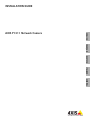 1
1
-
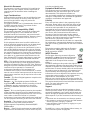 2
2
-
 3
3
-
 4
4
-
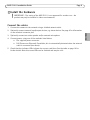 5
5
-
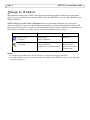 6
6
-
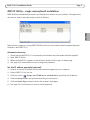 7
7
-
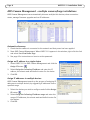 8
8
-
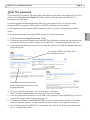 9
9
-
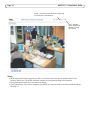 10
10
-
 11
11
-
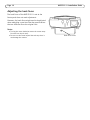 12
12
-
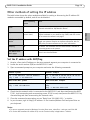 13
13
-
 14
14
-
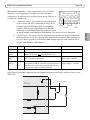 15
15
-
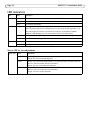 16
16
-
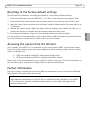 17
17
-
 18
18
-
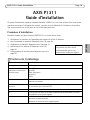 19
19
-
 20
20
-
 21
21
-
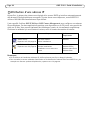 22
22
-
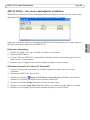 23
23
-
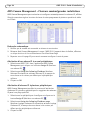 24
24
-
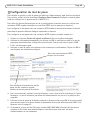 25
25
-
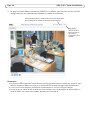 26
26
-
 27
27
-
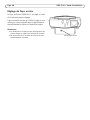 28
28
-
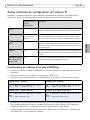 29
29
-
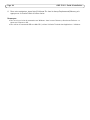 30
30
-
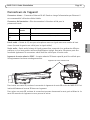 31
31
-
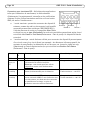 32
32
-
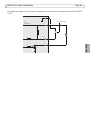 33
33
-
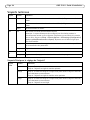 34
34
-
 35
35
-
 36
36
-
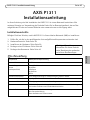 37
37
-
 38
38
-
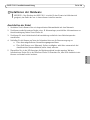 39
39
-
 40
40
-
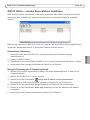 41
41
-
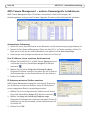 42
42
-
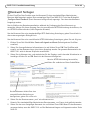 43
43
-
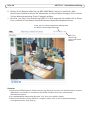 44
44
-
 45
45
-
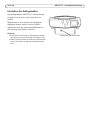 46
46
-
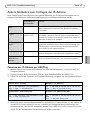 47
47
-
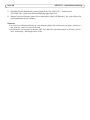 48
48
-
 49
49
-
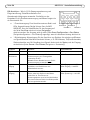 50
50
-
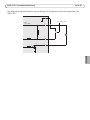 51
51
-
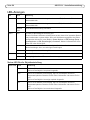 52
52
-
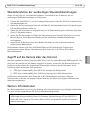 53
53
-
 54
54
-
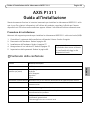 55
55
-
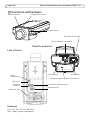 56
56
-
 57
57
-
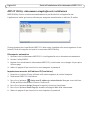 58
58
-
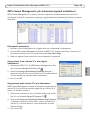 59
59
-
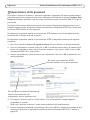 60
60
-
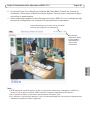 61
61
-
 62
62
-
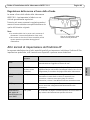 63
63
-
 64
64
-
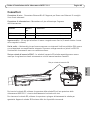 65
65
-
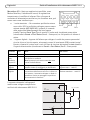 66
66
-
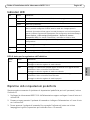 67
67
-
 68
68
-
 69
69
-
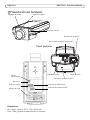 70
70
-
 71
71
-
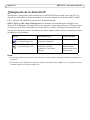 72
72
-
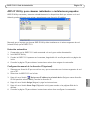 73
73
-
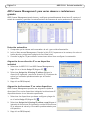 74
74
-
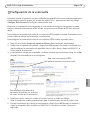 75
75
-
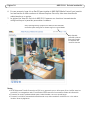 76
76
-
 77
77
-
 78
78
-
 79
79
-
 80
80
-
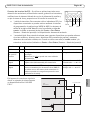 81
81
-
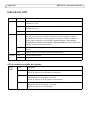 82
82
-
 83
83
-
 84
84
-
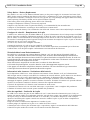 85
85
-
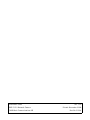 86
86
Axis P1311 Installationsanleitung
- Kategorie
- Router
- Typ
- Installationsanleitung
in anderen Sprachen
- English: Axis P1311 Installation guide
- français: Axis P1311 Guide d'installation
- español: Axis P1311 Guía de instalación
- italiano: Axis P1311 Guida d'installazione
Verwandte Artikel
-
Axis P1343 Network Camera Installationsanleitung
-
Axis P1343 Benutzerhandbuch
-
Axis 247S Installationsanleitung
-
Axis 5015-001 Installationsanleitung
-
Axis Q1604 Installationsanleitung
-
Axis P1344-E Installationsanleitung
-
Axis Communications P1344-E Benutzerhandbuch
-
Axis AXIS P3354 Installationsanleitung
-
Axis P3344-VE Installationsanleitung